ps中可以设计很多效果的按钮,我们之前也介绍了很多,今天我们就来看看使用ps设计内发光效果的按钮的教程。

Adobe Photoshop 8.0 中文完整绿色版
- 类型:图像处理
- 大小:150.1MB
- 语言:简体中文
- 时间:2015-11-04
1、打开ps
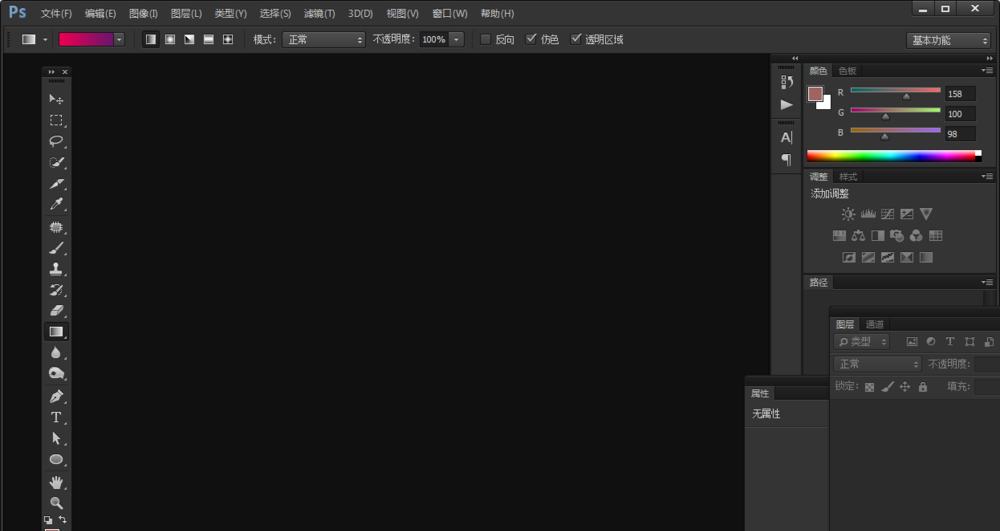
2、新建一个画板,我建的是800*800,分辨率72
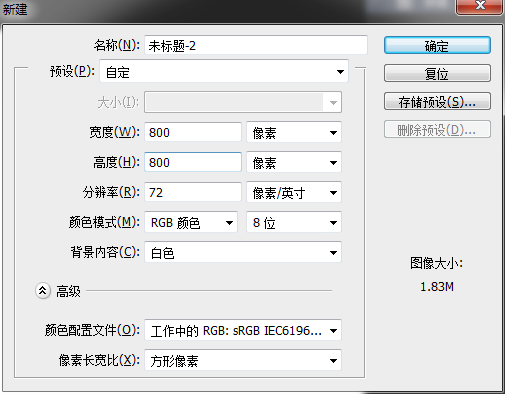
3、在工具栏上,找到圆角矩形工具
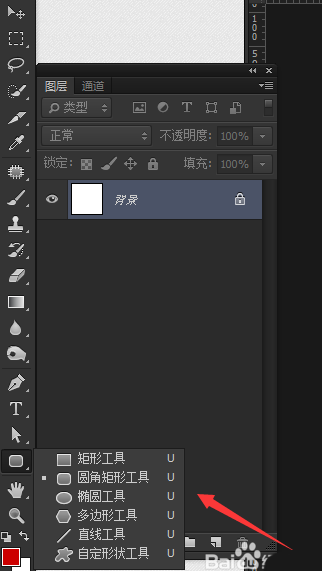
4、画出一个圆角矩形
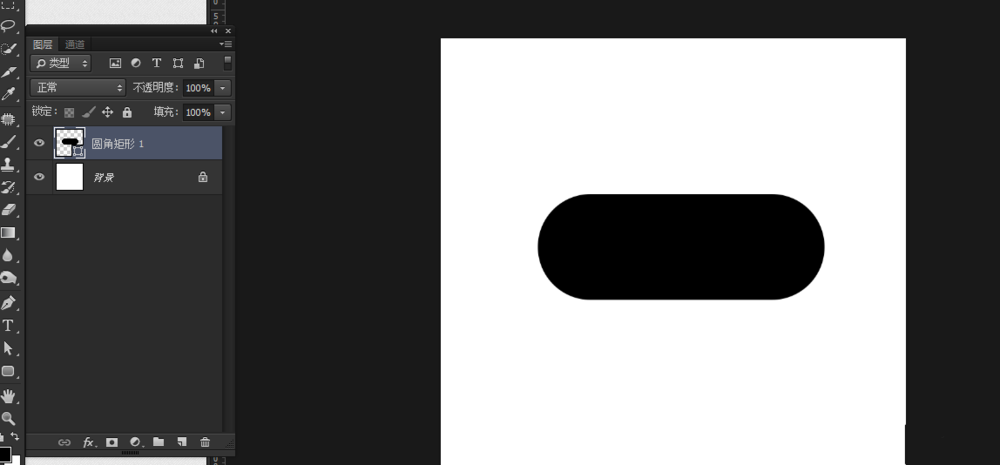
5、在矩形图层,把填充不透明度调低,调为0
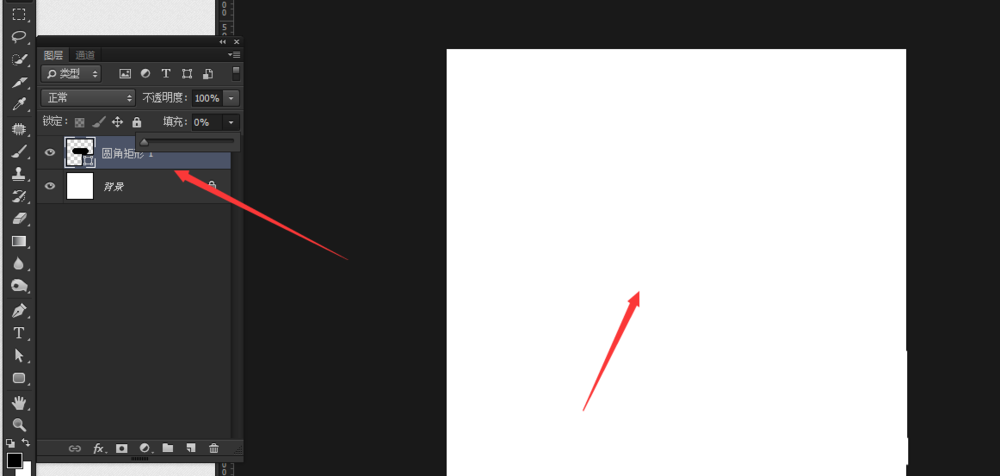
6、在矩形图层,点击鼠标右键,点击混合选项
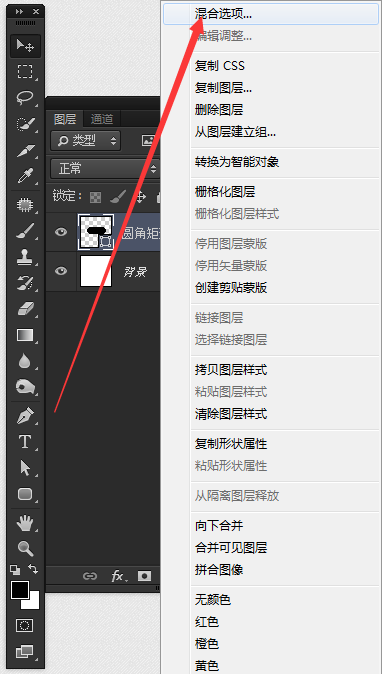
7、在混合选项里面,点击内发光,这时候一点要改混合模式为正常
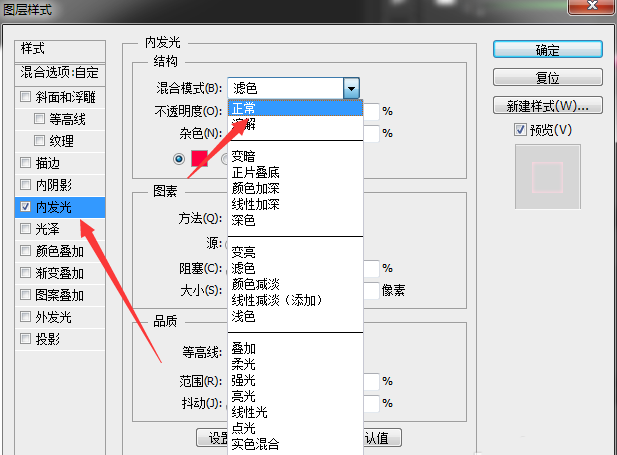
8、在混合选项,内发光,可以换颜色,大小一点要调
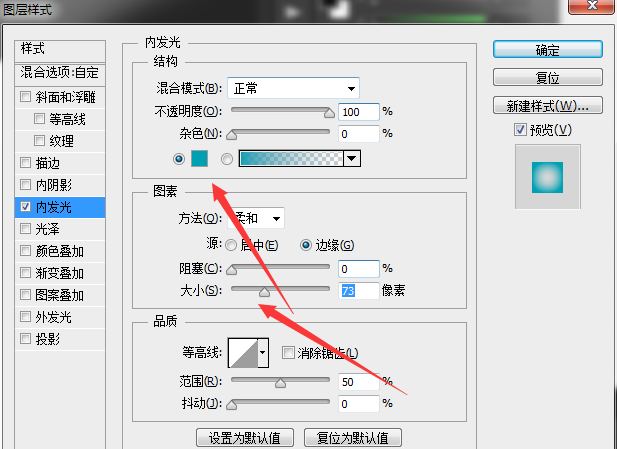
9、可以稍微加点投影,同样是在混合选项,点击投影
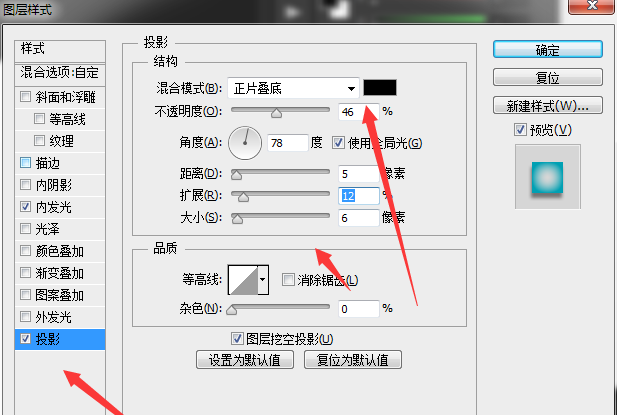
10、按钮的完成

以上就是ps制作内发光效果按钮的教程,希望大家喜欢,请继续关注115PPT。
相关推荐:
PS怎么绘制一个绿色的按钮?
ps怎么制作一款立体滑动的UI按钮?
PS做怎么制作一个深色的时钟按钮?
注意事项:
不要在微信、知乎、QQ、内置浏览器下载、请用手机浏览器下载! 如果您是手机用户,请移步电脑端下载!
1、文稿PPT,仅供学习参考,请在下载后24小时删除。
2、如果资源涉及你的合法权益,第一时间删除。
3、如果字体显示不正常,>>>请在右侧顶部字体安装字体<<<
115PPT网 » ps内发光效果的按钮怎么设计?
不要在微信、知乎、QQ、内置浏览器下载、请用手机浏览器下载! 如果您是手机用户,请移步电脑端下载!
1、文稿PPT,仅供学习参考,请在下载后24小时删除。
2、如果资源涉及你的合法权益,第一时间删除。
3、如果字体显示不正常,>>>请在右侧顶部字体安装字体<<<
115PPT网 » ps内发光效果的按钮怎么设计?





